รับภาพขนาดย่อสำหรับรูปแบบภาพและวิดีโอที่เป็นไปได้ทั้งหมดในโฟลเดอร์ Explorer
Windows รองรับการดูรูปแบบรูปภาพและวิดีโอที่ใช้กันทั่วไปเป็นรูปขนาดย่อในโฟลเดอร์ Explorer แต่สำหรับรูปแบบทั่วไปที่น้อยกว่า จะไม่สร้างภาพขนาดย่อ นอกจากนี้ ใน Windows เวอร์ชันใหม่ อินเทอร์เฟซการเขียนโปรแกรมสำหรับสร้างภาพขนาดย่อก็เปลี่ยนไป เมื่อเทียบกับรุ่นเก่าเช่น Windows XP ดังนั้นส่วนขยายของเชลล์เก่าที่จะแสดงภาพขนาดย่อจะไม่อีกต่อไป งาน. มาดูรูปแบบที่ทันสมัยบางอย่างที่ใช้งานได้จริงและสร้างภาพขนาดย่อสำหรับรูปแบบที่เป็นไปได้ทั้งหมดที่คุณอาจต้องการ
โฆษณา
รูปขนาดย่อสำหรับรูปแบบภาพ
สำหรับรูปแบบรูปภาพ SageThumbs ถือเป็นส่วนขยายเชลล์ที่ดีที่สุดในปัจจุบันซึ่งรองรับรูปแบบต่างๆ มากมาย SageThumbs ให้บริการฟรี รองรับ Windows ทั้งรุ่น 32 บิตและ 64 บิต และใช้ไลบรารี GFL ที่สร้างโดยนักพัฒนาซอฟต์แวร์ของ XnView เป็นแบ็กเอนด์ สามารถสร้างรูปแบบภาพขนาดย่อสำหรับรูปแบบภาพทั่วไปทั้งหมด ตลอดจนรูปแบบภาพที่รู้จักกันน้อย และรูปแบบกล้อง RAW ด้วย นอกจากนี้ยังมีการรวมเมนูบริบทเสริม สิ่งที่ยอดเยี่ยมเกี่ยวกับ SageThumbs คือมันยังติดตั้งตัวจัดการคุณสมบัติ (ข้อมูลเมตา) เคล็ดลับข้อมูล (เคล็ดลับเครื่องมือ) และตัวจัดการไอคอนสำหรับรูปแบบที่รองรับ นอกจากนี้ยังรองรับปลั๊กอิน XnView
- ดาวน์โหลดและติดตั้ง SageThumbs จากเพจนี้.

- ติดตั้งทางลัดภายในโปรแกรมทั้งหมด เนื่องจากบางแอปยังคงเป็น 32 บิตใน Windows 64 บิต จึงติดตั้งทั้งตัวจัดการรูปขนาดย่อแบบ 32 บิตและ 64 บิต และให้คุณกำหนดค่าแต่ละแอปแยกกัน
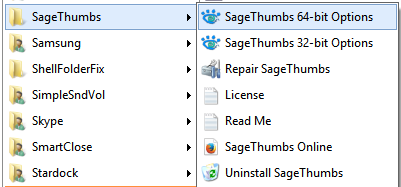
- เริ่มเวอร์ชันที่เหมาะสมโดยขึ้นอยู่กับว่าคุณต้องกำหนดค่าภาพขนาดย่อสำหรับแอปแบบ 32 บิตหรือ 64 บิต หน้าต่างตัวเลือกจะปรากฏขึ้น:
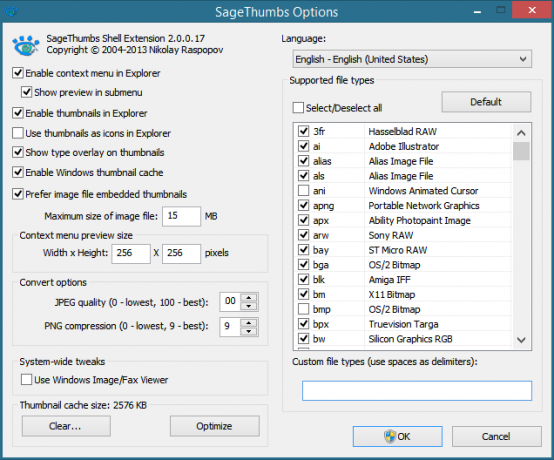
ฉันแนะนำให้ยกเลิกการเลือก "ใช้รูปขนาดย่อเป็นไอคอนใน Explorer" เพราะในขนาดที่เล็กมาก รูปขนาดย่อไม่มีประโยชน์ คลิกตกลงหลังจากกำหนดค่ารูปแบบไฟล์และการตั้งค่าที่คุณต้องการ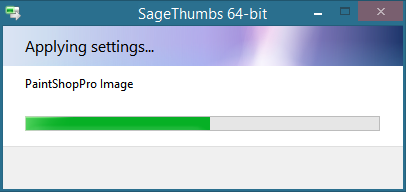
เพลิดเพลินกับภาพขนาดย่อสำหรับรูปแบบกราฟิกทั้งหมดใน Explorer หากคุณต้องการมีภาพขนาดย่อสำหรับไฟล์ Adobe Illustrator (.AI), Postscript (.PS/.EPS) และ Adobe Acrobat (.PDF) คุณจะต้องติดตั้ง GhostScript เวอร์ชันเฉพาะเพิ่มเติม ดูรายละเอียดในหน้าแรกของ SageThumbs
รูปขนาดย่อสำหรับรูปแบบวิดีโอ
สำหรับภาพขนาดย่อของวิดีโอ คุณมีแอปที่ยอดเยี่ยมให้เลือก 2 แอป: อิคารอส หรือ การแสดงตัวอย่างสื่อ
อิคารอส สามารถให้ภาพขนาดย่อของวิดีโอคุณภาพสูงสำหรับรูปแบบใด ๆ ที่รองรับโดย FFmpeg ไลบรารี ซึ่งหมายถึง รองรับรูปแบบจำนวนมาก อิคารอสยังจัดส่งด้วย ตัวจัดการทรัพย์สิน สำหรับรูปแบบคอนเทนเนอร์วิดีโอมากมาย เช่น AVI/DIVX, MKA/MKV, OGG/OGV/OGM, FLV, RM, APE, FLAC, MPC ซึ่งหมายความว่าคุณจะสามารถดูรายละเอียดเกี่ยวกับประเภทไฟล์เหล่านี้ได้ในบานหน้าต่างรายละเอียดของ Explorer มุมมองรายละเอียด หรือแท็บรายละเอียดในคุณสมบัติ
- ดาวน์โหลดและติดตั้ง อิคารอส จากเพจนี้.

- เริ่มการกำหนดค่า Icaros จาก All Programs ในเมนู Start/มุมมองแอปของหน้าจอเริ่ม
- Icaros โดยค่าเริ่มต้นจะแสดงภาพขนาดย่อสำหรับประเภทไฟล์ที่จำกัด หากคุณต้องการรูปแบบไฟล์เพิ่มเติม ตรวจสอบให้แน่ใจว่า ffmpeg รองรับเพราะนั่นคือสิ่งที่ Icaros ใช้เพื่อสร้างภาพขนาดย่อ ตัวอย่างเช่น หากต้องการเปิดใช้งานภาพขนาดย่อสำหรับรูปแบบ WEBM เพียงปิดใช้งาน Icaros และเพิ่ม ;.webm ลงในกล่องข้อความประเภทไฟล์ภาพขนาดย่อ ในที่สุดเปิดใช้งาน Icaros อีกครั้ง คุณยังสามารถกำหนดค่าตัวจัดการคุณสมบัติไฟล์ได้ที่นี่

- Icaros มีตัวเลือกเพิ่มเติมเพื่อใช้หน้าปกแบบฝังสำหรับภาพขนาดย่อ เปิดใช้งานภาพขนาดย่อแบบ 32 บิตบน Windows 64 บิต และเปิดใช้งานการตรวจจับเฟรมขาวดำซึ่งค่อนข้างโดดเด่น คุณยังสามารถปรับการชดเชยภาพขนาดย่อได้
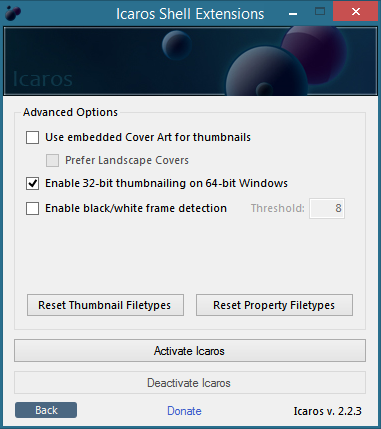
แทนที่จะติดตั้ง Icaros คุณยังสามารถติดตั้ง การแสดงตัวอย่างสื่อ. เราไม่แนะนำให้ติดตั้งและเปิดใช้งานทั้งสองอย่างพร้อมกัน การแสดงตัวอย่างสื่อขับเคลื่อนโดย libavcodec ห้องสมุด. Media Preview ยังหลีกเลี่ยงเฟรมสีดำอย่างชาญฉลาดและมีอัลกอริธึมเพื่อสร้างภาพขนาดย่อที่เป็นตัวแทนที่ดีที่สุด เฟรมตามตำแหน่งที่เป็นกลาง โดยมีความสว่างเฉลี่ยและเอนโทรปีของภาพสูง ขณะที่ระบบสว่างขึ้น ทรัพยากร. Media Preview ไม่ต้องการรันไทม์หรือเฟรมเวิร์กเพิ่มเติม
- ดาวน์โหลดและติดตั้ง Media Preview จากเพจนี้.
- โปรแกรมติดตั้งจะเปิดหน้าต่างการกำหนดค่าของ Media Preview โดยอัตโนมัติซึ่งมีการตั้งค่าที่ปรับแต่งได้มากมาย
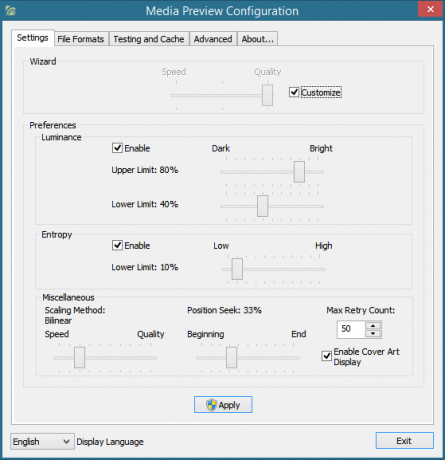
- ในแท็บแรกที่เรียกว่า การตั้งค่า ขึ้นอยู่กับว่าพีซีของคุณเร็วแค่ไหน คุณสามารถปรับความเร็วของการสร้างภาพขนาดย่อให้สมดุลกับคุณภาพได้โดยใช้ตัวเลื่อนอย่างง่าย หากคุณต้องการปรับระดับนี้ให้ละเอียดยิ่งขึ้น ให้เลือกช่องทำเครื่องหมาย ปรับแต่ง และปรับความสว่างและเกณฑ์สำหรับรายละเอียด/ความซับซ้อนของเนื้อหาเฟรม คุณยังสามารถปรับวิธีการปรับขนาดและค้นหาตำแหน่งได้

- บนแท็บ รูปแบบไฟล์ คุณสามารถเลือกรูปแบบที่คุณต้องการเปิดใช้งานรูปขนาดย่อได้ บนแท็บการทดสอบและแคช คุณสามารถเปรียบเทียบคุณภาพของภาพขนาดย่อที่สร้างโดย Windows vs จาก Media Preview หรือจากแคชเก่ากับแคชที่สร้างขึ้นใหม่โดยใช้ Media ดูตัวอย่าง คุณยังสามารถล้างหรือเติมแคชภาพขนาดย่อของ Windows แท็บขั้นสูงช่วยให้คุณปิดใช้งานการซ้อนทับภาพขนาดย่อและมีคุณสมบัติการแก้ไขปัญหา
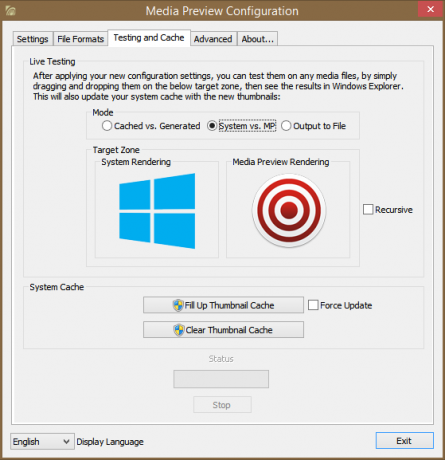
คำลงท้าย
ภาพขนาดย่อช่วยเพิ่มความสมบูรณ์ให้กับประสบการณ์ Explorer ของคุณและช่วยให้ทำงานกับไฟล์ได้รวดเร็วยิ่งขึ้น คุณจึงไม่ต้องเปิดทีละไฟล์ มีส่วนขยายเชลล์อื่น ๆ อีกมากมายที่เพิ่มรูปขนาดย่อให้กับ Windows โดยเฉพาะอย่างยิ่งบางส่วนจาก วัน XP แต่คุณควรใช้อันทันสมัยที่ออกแบบมาอย่างชัดเจนเพื่อทำงานกับภาพขนาดย่อที่ใหม่กว่า API
